medibang paint是一款功能强大且操作便捷的绘图工具,它内置了多种实用工具与特效,能够帮助用户轻松地把普通照片变成漫画风格的作品。接下来就让我们深入讲解一下具体的转换流程。
前期准备
确保您的设备已顺利安装medibang paint软件。启动程序之后,将目标转化为漫画的照片导入其中。在顶部菜单栏点击“文件”,从弹出的下拉菜单里选取“打开”,随后定位到存放照片的路径并选中它,这样照片就会被加载到软件内。
优化照片
导入照片之后,依据实际需求对其进行基础调整。比如,进入“图像”菜单中的“调整”功能区,针对照片的亮度、对比度以及色彩平衡等方面做出细微改动,从而使得照片的光照条件和色彩搭配更贴近漫画的表现形式。
挑选适用画笔
medibang paint具备大量种类繁多的画笔,为描绘漫画线条提供了多样化的选择。在左侧工具面板寻找画笔图标,按下右侧的小三角按钮展开画笔目录。依照照片的主题及个人偏好,选取诸如“G笔”、“铅笔”之类的适合作品风格的画笔。
描绘外形
转至新建的图层,运用选定的画笔顺着照片中人物或物品的外形细致地描绘轮廓。务必保证线条流畅且精准,这一步骤是实现照片向漫画转变的核心环节。针对复杂的局部结构,可适当放大画布以便更好地完成绘制。
增添明暗效果
为了增强漫画的画面立体感,有必要加入阴影与高光成分。借助“钢笔图层”工具构建阴影形态,通过调节图层的透明度来掌控阴影的浓淡程度。同时,用白色或者浅色画笔涂抹高光区域,凸显物体的受光部位。
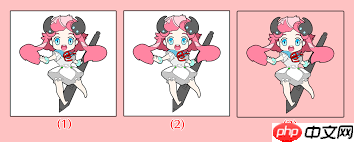
着色填充
在各自的图层上,挑选恰当的颜色为漫画填色。既可以参照原照片的颜色方案,也能凭借自己的想象力赋予全新的色调。填色过程中需注意防止颜色外溢至非目标区域,利用图层蒙版的功能能够精确限定颜色覆盖的范围。
最终润饰
当主要绘制工作完成后,对整幅漫画进行全方位审视与进一步修饰。核查线条是否干净利落、颜色是否和谐统一,对存在瑕疵的部分予以修正与完善。此外,还可加入一些文字、特效等附加元素,令漫画显得更加鲜活生动。
按照上述方法,结合medibang paint软件的力量,就能够将普通的照片成功转变为带有鲜明特色的漫画作品,尽情体验创作的快乐。
以上就是medibang paint如何将照片转换成漫画的详细内容,更多请关注php中文网其它相关文章!

Copyright 2014-2025 https://www.php.cn/ All Rights Reserved | php.cn | 湘ICP备2023035733号